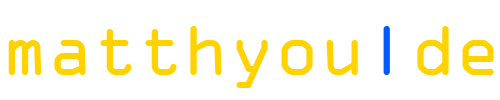Bild der Woche 9
24. Februar 2014
Bild der Woche 10
3. März 2014Um Windows von einem USB-Stick installieren zu können muss dieser “bootfähig” gemacht werden.
Im Folgenden zeige ich wie das geht:
Als Erstes starten wir den Windows Kommandozeilen Partitionierer. Dazu öffnen wir das Ausführen Menü mit der Tasten-Kombi Windows+R und tippen den Befehl “diskpart” ein.
Nun lassen wir uns alle Laufwerke mit list disk anzeigen und suchen uns die Nummer des USB Sticks raus. (In diesem Beispiel ist es 8.) Jetzt wählen wir den Stick zum partitionieren mit select disk 8 aus. Um sicher zu gehen, dass das auch wirklich der USB Stick ist, tippt ihr detail disk ein. Als nächstes wird der Stick nämlich mit clean gelöscht. Ist der Stick nun leer können wir eine neue Primäre Partition erstellen, diese aktiv setzen und einen Laufwerksbuchstaben zuweisen. Die Befehle hierzu lauten: create partition primary, active und assign.
Das Ganze kann man dann auch noch etwas abkürzen indem man jeweils nur die ersten 3 Buchstaben der Befehle eintippt.
Nach dem letzten Befehl will Windows den Stick dann formatieren, bietet aber bei einem Stick der größer als 32GB ist, kein FAT32 an. Dies ist aber notwendig um auch im UEFI-Modus moderner Rechner gebootet werden zu können.
Dazu findet sich bei ct.de ein kleines Tool welches dies kann. Das h2format-Tool. Einfach nach C:\ entpacken und dann mittels Kommandozeile starten. (Windows+R, Befehl cmd). Nach C: navigieren und h2format.exe P: eingeben. P: entspricht eurem USB Stick.
Ist dies getan müsste Windows den Stick korrekt anzeigen und ihr könnt ihn mit Windows Dateien füllen und dann davon booten :-).
Wie immer: Alle hier genannten Schritte sind auf eigene Gefahr durchzuführen! Ich übernehme keinerlei Haftung für jegliche Schäden an Hard- und Software!